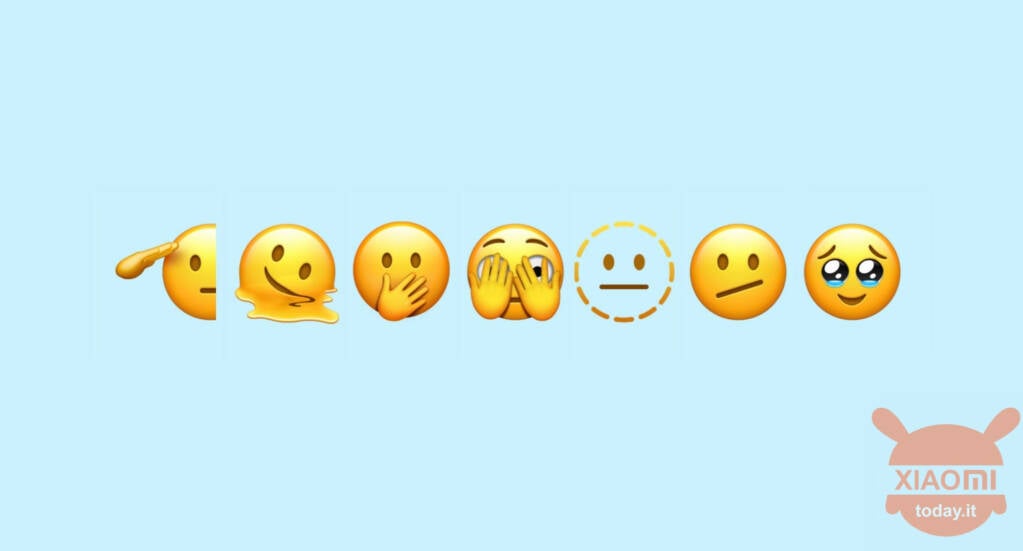
Vet ikke hvordan sette iPhone emoji på Xiaomi og ser du etter en veiledning som kan hjelpe deg? Veldig bra, du fant det nettopp! I denne dybdeanalysen vil vi fjerne all din tvil, også fordi - og dette er premisset for alt - det er en absolutt gjennomførbar operasjon!
Dette fordi Android det er et allsidig operativsystem: alt som trengs er et enkelt app for å erstatte standard emoji med de som finnes på iPhones. Og hvor fint det vil være å ha disse iOS-emojiene tilgjengelig, absolutt kulere enn Android-ene!
Når det er sagt, gjør deg komfortabel: vi er sikre på at når du er ferdig med å lese artikkelen, vil du ha et klarere bilde av alt du trenger å gjøre. Nyt lesingen!
Slik legger du iPhone-emoji på Xiaomi
Før du går inn på detaljene i artikkelen, er det imidlertid nødvendig å gjøre en avklaring. Mens utformingen av emojien på smarttelefonen din vil endres, vil ikke dette skje med emojien som vises på telefonen til mottakeren av meldingene dine. Sistnevnte avhenger faktisk bare av enheten i deres besittelse.
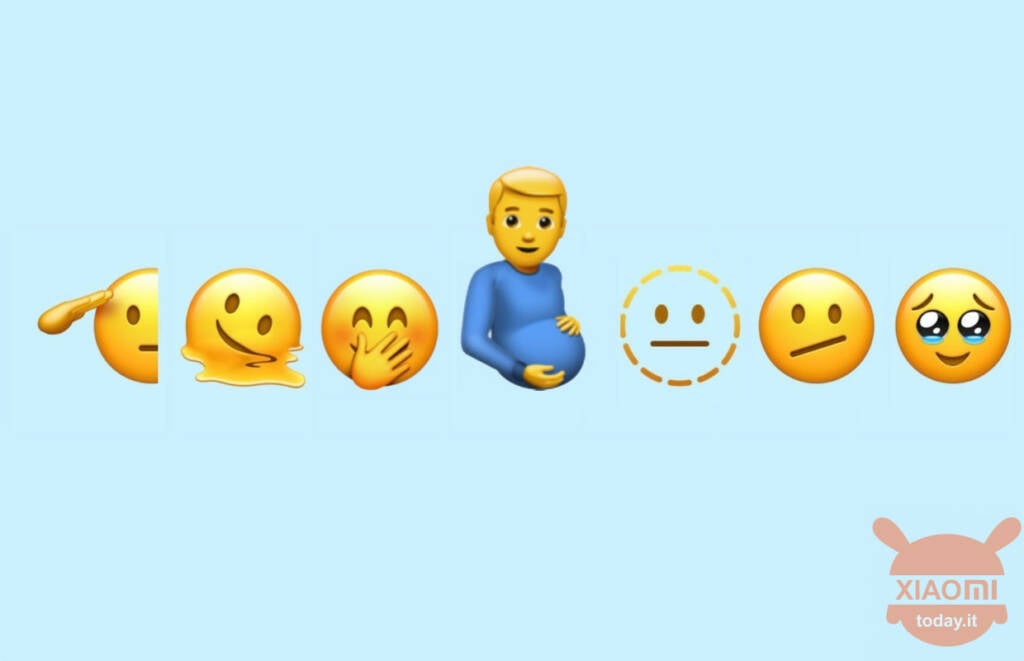
Når det er sagt, hvis du lurer hvordan sette iPhone emoji på Xiaomi, den første operasjonen du må gjøre er å laste ned en app, det vil si zFont3. Du finner den på Play-butikken og det er gratis, selv om det er reklamebannere inni (men ikke for invasive). Installer applikasjonen og gi alle nødvendige tillatelser for å få tilgang til telefonens interne minne.
Når du har gjort dette og kommer til hovedskjermen til appen, bla gjennom den til du finner fanen Emoji. Velg her en iOS-emoji-pakke og trykk deretter på Last ned-knappen, som du finner nederst, og deretter på Appy. Nå vil zFont3 spørre deg hvordan du bruker emoji. Prosedyren endres avhengig av Android-smarttelefonen som brukes. La oss se nøyaktig hva du trenger å gjøre på en kinesisk merkevare.
iPhone emoji på Xiaomi
La oss selvsagt se hva som må gjøres hvis smarttelefonen i din besittelse er en Xiaomi. Når du har installert appen nevnt ovenfor og trykket på Bruk-knappen, vil en valgmeny vises på skjermen. Du må:
- Trykk på Metode 2 (ny);
- vent noen sekunder og trykk på Bruk-knappen igjen;
- start Xiaomi-smarttelefonen på nytt ved å trykke på strømknappen og holde den nede, og trykk deretter på Restart-knappen;
- til slutt, trykk på Trykk for å starte på nytt fra avslutningsmenyen som vises.
Når Xiaomi starter på nytt, vil du kunne legge merke til at - ved å åpne en meldingsapp som WhatsApp - iPhone-emojiene har tatt plassen til de andre. Fantastisk, ikke sant? Trykk på emoji-ikonet for å bekrefte at dette faktisk skjedde. Hvis du ikke ser noen endringer, anbefaler vi å gjøre en endring.
Prøv å velge metode 1, metode 3 eller metode 4 i trinnet vi indikerte før, der valgmenyen er når du bruker emojien. Det kan være at det er problemet, siden driften kan endres avhengig av MIUI-versjonen som finnes på smarttelefonen og Andorid-versjonen.
Når det er sagt, bør du nå ha en klarere oversikt over hvordan sette iPhone emoji på Xiaomi. Prosedyren vi har foreslått er perfekt for Xiaomi-smarttelefoner basert på MIUI 13 og Android 11, men også for påfølgende. Vi gjentar imidlertid at emojier ikke utelukkende avhenger av appen du bruker, men mer av tastaturet og operativsystemet som er i bruk. Bare endre emojiene på Android-tastaturet for å få emojier som ligner på iPhone.
Derfor gjenstår det bare for oss å gjøre en avtale neste gang, i håp om at vår veiledning har vært til praktisk hjelp for deg. Hvis det er vesentlige endringer, oppdaterer vi denne artikkelen.








